Almacenamiento optimizado en macOS Sierra y más tarde libera espacio almacenando tus datos en la nube con accesibilidad bajo demanda. Elimina el contenido de su unidad local al reubicar archivos en sus copias de seguridad.
Durante la instalación, Sierra le solicita que active la sincronización de carpetas de Escritorio y Documentos mientras habilita molestamente Almacenamiento Mac optimizado casilla de verificación por defecto. Desafortunadamente, muchos usuarios almacenan accidentalmente datos esenciales a través del almacenamiento optimizado.
Este artículo lo pondrá en el asiento del conductor para desactivar el almacenamiento optimizado de Mac para deshabilitar o administrar opciones creativamente.
Guía rápida: ¿Cómo desactivar el almacenamiento optimizado de Mac?
- Haz clic en el ícono de Apple en la esquina superior izquierda de tu pantalla.
- Elija Preferencias del sistema en el menú desplegable.
- Toca iCloud.
- Haga clic en Opciones cerca de iCloud Drive.
- Haga clic para desmarcar la casilla de verificación al pie de la ventana de Optimizar Mac Storage.
- Elija Listo una vez terminado.
Contenido: Parte 1: Cómo optimizar el trabajo de configuración de almacenamientoParte 2: Cómo desactivar Optimizar el almacenamiento de MacParte 3: Otras posibilidades para desactivar Optimizar el almacenamiento de MacParte 4: Pensamientos finales
La gente también leyó:Principales formas de 6 de eliminar otro almacenamiento en su Mac de manera eficiente¿Qué es otro en el almacenamiento de Mac y limpiarlos rápidamente?
Parte 1: Cómo optimizar el trabajo de configuración de almacenamiento
El ímpetu para optimizar el almacenamiento
iCloud Optimized Storage trajo una nueva adición a la línea de Mac para ahorrar espacio en su disco al reubicar documentos que no usa con frecuencia en la nube. Transfiere fotos, películas, MP3, archivos adjuntos de correo electrónico y otros archivos en la nube, pero permite la accesibilidad bajo demanda.
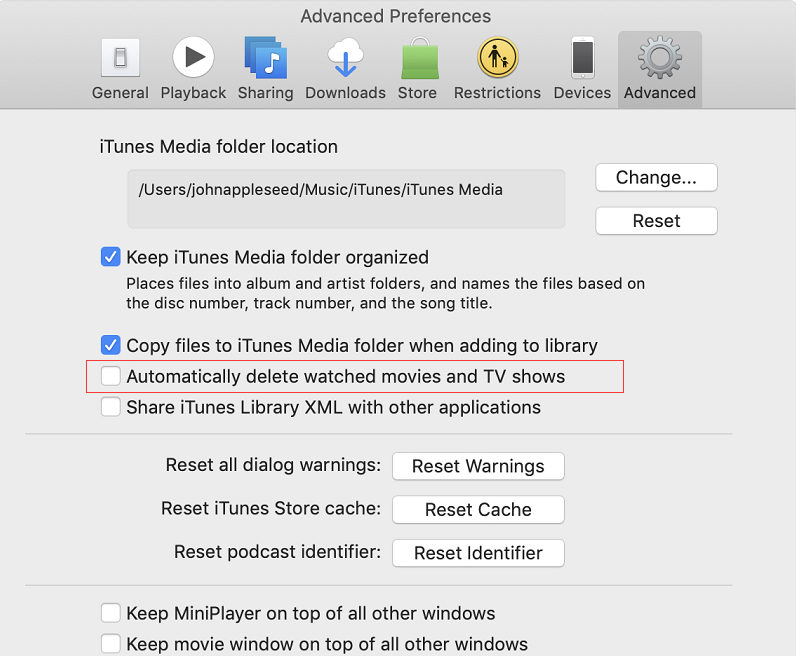
Ruta de vuelo para optimizar el almacenamiento
- Desde iTunes seleccione iTunes> Preferencias, luego elija Avanzado. Optimize Storage habilita "Eliminar automáticamente las películas y los programas de televisión vistos".
- Ir al correo, seleccione Correo> Preferencias, luego toque Cuentas. En la parte de Información de la cuenta de su correo electrónico, Optimize Storage ajusta la barra de herramientas emergente Descargar archivos adjuntos a Reciente y Ninguno.
Configuraciones de almacenamiento optimizadas
- Vaya al menú Apple, seleccione Acerca de esta Mac y luego elija Almacenamiento. Aparece una descripción general del espacio libre y la cantidad que ocupan varios tipos de archivos, como aplicaciones, fotos y videos.
- Haga clic en la opción Administrar para ver diferentes sugerencias para optimizar el almacenamiento. Presione Optimizar para ahorrar espacio al eliminar automáticamente las películas o programas de TV de iTunes que ya ha disfrutado. También le da la opción de retener archivos adjuntos de correo electrónico recientes.
- qué No descargue automáticamente archivos adjuntos para correo para guardar solo los archivos abiertos o guardados.
- El almacenamiento optimizado está activado de forma predeterminada en las versiones de macOS recién creadas. La optimización del almacenamiento para archivos adjuntos de correo electrónico, programas de televisión y películas no consumirá el espacio de almacenamiento de iCloud.
¿Cómo borrar el almacenamiento del sistema en Mac?
Desafíe el impacto de la informática lenta impuesta por la basura innecesaria con un limpiador Mac completo para un rendimiento superior. Debajo del capó, esto PowerMyMac incluye algoritmos avanzados para el escaneo profundo de áreas difíciles de alcanzar para deshacerse de todos los factores que afectan el rendimiento. Intente liberar capacidad generosa en su Mac sin el Optimizar almacenamiento característica. Aproveche una rica colección de herramientas ingeniosas, potentes y versátiles para administrar el estado de su Mac desde un solo punto.
Esta práctica herramienta ha evolucionado con la línea de Mac para recuperar espacio en el disco al destruir todos los restos de datos no deseados. Con este optimizador de grado militar, renovará el aspecto, el funcionamiento y el comportamiento de su Mac. Puede evitar perder o reconstruir archivos en su carpeta de inicio con Optimizar almacenamiento desactivado. PowerMyMac logra un equilibrio saludable entre el espacio de almacenamiento y el máximo rendimiento con un clic. Un Mac limpio y ordenado mantiene una estructura organizada para operaciones sin problemas.
Parte 2: Cómo desactivar Optimizar el almacenamiento de Mac
¿Qué sucede si desactivo Optimizar el almacenamiento de Mac? En realidad, Optimized Storage usurpa el control sobre el almacenamiento local al eliminar automáticamente los archivos seleccionados. Entonces, si lo apaga, todos sus datos se almacenarán tanto en iCloud como en su computadora Mac.
Método 1: desactivar el almacenamiento optimizado
El almacenamiento optimizado es útil para los suscriptores de iCloud, pero un paquete 5GB de nivel de entrada significa que rápidamente se quedará sin espacio. Si desea mantener programas de TV o películas en su disco para asegurarse de no volver a descargarlos con frecuencia, puede desactivar la función.
- Haga clic en el Icono de Apple en la esquina superior izquierda de tu pantalla.
- qué Preferencias del sistema en el menú desplegable.
- Toque iCloud y haga clic en Opciones cerca de iCloud Drive.
- Haga clic para desmarcar la casilla de verificación al pie de la ventana de Optimizar Mac Storage.
- qué Terminado una vez terminado
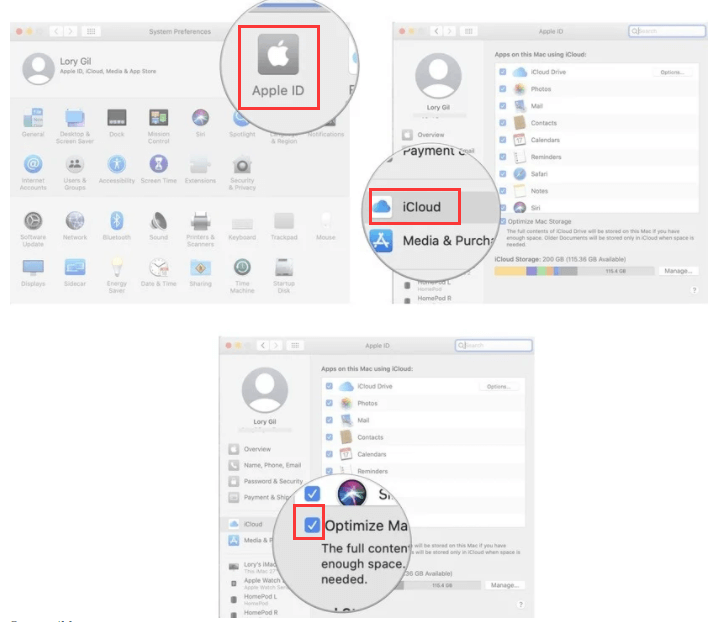
Método 2: Administre archivos o carpetas escondidos en la nube
Tener una parte o todas las aplicaciones sincronizadas con la nube con archivos y carpetas excesivos asociados con ellas conlleva la compensación del espacio reducido. Puede disminuir parte del espacio de almacenamiento consumido eliminando datos innecesarios.
- Lanzar un descubridor ventana y elegir iCloud Drive en la barra lateral
- Haga doble clic en una carpeta para acceder a su contenido.
- Elija un elemento que desee eliminar. Puede seleccionar varios archivos simultáneamente.
- Haga clic derecho o presione Ctrl y haga clic en los archivos.
- Elija Mover a la papelera para borrarlos.
Yanking archivos de iCloud en una carpeta local también ahorra espacio.
Método 3: desactivar la biblioteca de fotos de iCloud
¿Cómo detener la sincronización de iCloud en Mac? Los usuarios con un fetiche por la biblioteca de fotos tienen que ceder mucho espacio en iCloud. Con imágenes en la nube, puede acceder a ellas a través de sus dispositivos, pero termina sobrecargando el espacio de almacenamiento de iCloud. Usted puede desactivar la biblioteca de fotos de iCloud en todos tus dispositivos para liberar toneladas de espacio en iCloud.
Clickea en el Icono de Apple en la esquina superior izquierda de tu pantalla. Escoger Preferencias del sistema en el menú desplegable. Haga clic en iCloud> Gestión en el extremo inferior derecho de la ventana, elija Photo Library en la barra lateral. Haz clic en Deshabilitar y Eliminar.
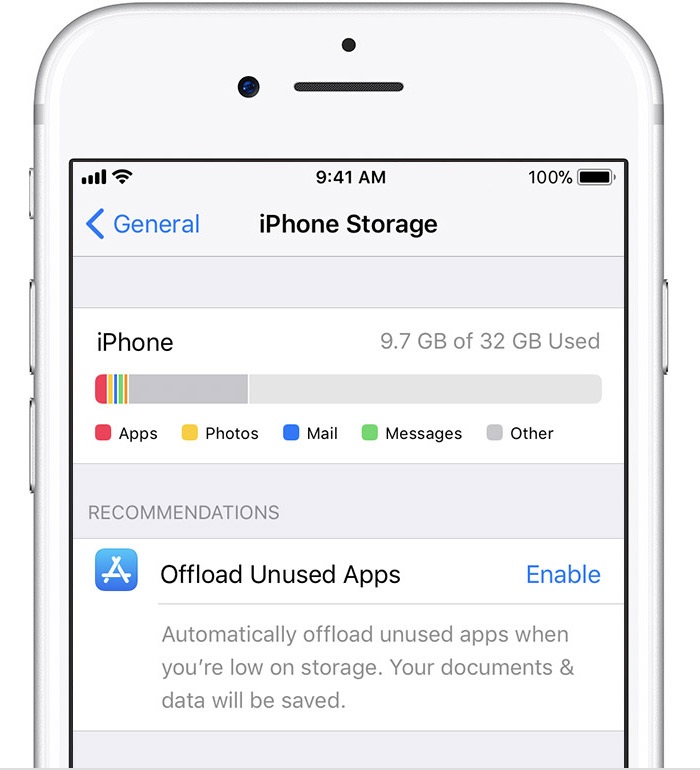
Parte 3: Otras posibilidades para desactivar Optimizar el almacenamiento de Mac
Posibilidad #1: apague iCloud Conducir en Mac
Almacenar en iCloud habilita las carpetas de escritorio y documentos y optimizar la configuración de almacenamiento de Mac. Vaya al menú Apple> Preferencias del sistema, haga clic en iCloud, luego presione el botón Opciones cerca de iCloud Drive. Para desactivar iCloud Drive por completo, desmarque iCloud Drive.
Toma nota aqui: Si apaga iCloud Drive, todos los documentos almacenados en iCloud se eliminarán de esta Mac. Entonces, ¿cómo apago iCloud en mi Mac sin eliminar todo? Compruebe las respuestas en Quora.
Posibilidad # 2: Usar PowerMyMac
PowerMyMac elimina todas las categorías de archivos que constituyen basura para acelerar al eliminar los datos redundantes y que consumen espacio. Ejecutar un análisis profundo de vez en cuando mejora el rendimiento y corrige errores al mantener a raya el contenido extraño. PowerMyMac elimina la basura de Mac, promueve la salud del hardware y acelera su sistema con utilidades de mantenimiento de múltiples arsenal.
Posibilidad #3: Libere espacio, tome la aplicación de correo
La aplicación de correo incorporada engulle su espacio de iCloud con basura redundante y correo borrado. Al instante puede crear algo de espacio eliminando las cosas obsoletas. Abra la aplicación Correo, seleccione Buzón en la parte superior izquierda de su pantalla. Elija Borrar elementos eliminados en el menú desplegable. Haga clic en Borrar cuando se le notifique para confirmar. Además, haga clic en Borrar correo basura.
Parte 4: Pensamientos finales
Puede configurar Optimizar almacenamiento para que elimine automáticamente el contenido consumido de iTunes. Para desactivar el almacenamiento optimizado, siga la ruta de vuelo de iTunes para asegurarse de que todos los medios que posee permanecen incluso después de haberlos disfrutado. Sin embargo, aquellos que no usan los servicios de iCloud no tienen nada de qué preocuparse. Es útil para quienes aprovechan iCloud para sincronizar archivos masivos.
Prueba PowerMyMac para eliminar trozos de archivos que consumen mucho espacio y no te sorprenderá la dislocación de archivos de iCloud. También calcula el estado de la CPU, el espacio de almacenamiento y la memoria antes de que puedas darle a tu Mac un buen estado de salud.



